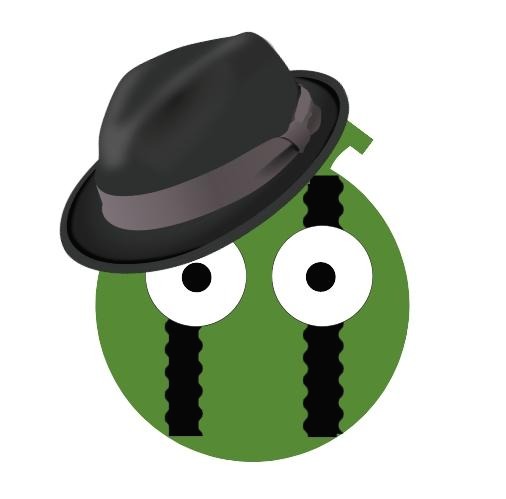windows update 설정에서 자동업데이트 방지 설정방법입니다.
서버의 경우 이 작업을 안하면 운영중인 서버에서 자주 다운로드 부하가 일어나고 운영 중인데도 재부팅해야 합니다라는 메시지를 보게 됩니다.
보안을 위해서 windows 업데이트는 권장사항이지만 서버의 경우 업무중에 부하를 일으키면 안되는데 업데이트를 하려고 다운로드 부하를 일으키거나 재부팅을 요청하는 메세지가 뜬다면 관리자로서는 부담이 됩니다.
재부팅을 하라고 해서 재부팅을 하면 반영을 위해 꽤 오래동안 기다려야 사용할 수 있는 상태가 되기도 합니다.
윈도우즈 업데이를 반영하기 위해 서버가 리부팅되고 사용할 수 있는 상태가 되기 까지 직원들이 언제 정상화 되는지 문의가 빗발치게 됩니다.
그래서 서버에 윈도우즈 OS를 설치한다면 꼭 이 설정은 해야 합니다.
지금부터 설정창을 열러 자동업데이트와 관련된 설정에서 자동업데이트 하지 않도록 세팅할 것입니다.
집중하시고 잘 따라오셔야 합니다. 어렵지 않아요. 간단합니다.
설정창의 이름은 로컬그룹 정책편집기라고 합니다.
실행파일이름은 gpedit.msc 입니다.
gpedit.msc를 실행시키려면 윈도우 화면 하단에 검색란에 gpedit.msc 라고 입력하고 엔터치세요
아래 그림을 참고 하세요

정확히 입력하고 엔터를 쳤다면 아래 그림과 같이 로컬그룹정책편집기 창이 열립니다.

경로는 로컬컴퓨터정책 > 컴퓨터 구성 > 관리템플릿 > Windows구성요소 > windows 업데이트를 클릭하면 우측 창에 설정리스트들이 쭉 나열 될텐데 그 중에서 예약된 자동업데이트 설치 시 로그온한 사용자가 있을 경우 자동으로 다시 시작 사용 안함을 더블클릭합니다.
아래 그림을 참고하세요

기본 설정은 구성되지않음 입니다.
사용으로 바꾼 후 확인을 클릭합니다.
이 설정을 사용으로 한다는 의미는 로그인한 사용자가 있는 경우 예약된 자동업데이트 설치를 위해 다시 시작을 사용 안한다 즉 업데이트를 위해 자동리부팅을 하지 않는다라는 의미입니다.
아래 그림을 참고 하세요

그 다음 정책 변경사항을 반영시켜 주는 명령어를 치면 됩니다.
정책 변경사항을 반영시켜 주는 명령어는 gpupdate 입니다.
gpupdate 시키려면 우선 하단 검색란에 cmd라고 입력하고 엔터 칩니다. 그럼 검은색 바탕의 명령프롬프트 창이 뜰거에요
아래 그림을 참고하세요

cmd 창이 뜨면 gpupdate 라고 입력하고 엔터칩니다.
아래 그림을 참고하세요

정책이 반영 되었습니다.
하나 더 설정하겠습니다.
위에서 업데이트를 이유로 자동 재부팅을 방지하도록 설정했습니다.
지금하려고 하는 설정은 업데이트를 다운로드 하고 설치하려 할때 관리자가 진행해라 하고 확인을 눌러줘야 진행되도록 하게 하는 설정입니다.
윈도우즈에서 업데이트할 파일을 다운로드 하고 설치한 후 리부팅하라는 메세지가 뜨는 걸 방지 하기 위해서 입니다.
설정창의 이름은 위와 동일한 로컬그룹 정책편집기를 사용합니다.
로컬그룹정책편집기의 실행파일이름은 gpedit.msc 입니다.
gpedit.msc를 실행시키려면 윈도우 화면 하단에 검색란에 gpedit.msc 라고 입력하고 엔터치세요
아래 그림을 참고 하세요

정확히 입력하고 엔터를 쳤다면 아래 그림과 같이 로컬그룹정책편집기 창이 열립니다.

컴퓨터구성 > 관리템플릿 > windows구성요소 > windows업데이트를 클릭하면 우측 창에 설정할 수 있는 리스트가 나옵니다.
그 중에서 자동 업데이트 구성을 더블클릭하세요
아래 그림을 참고하세요

자동업데이트구성의 기본 설정은 구성되지 않음 입니다.
사용으로 바꿔 주고 옵션에서 2번을 선택 후 확인을 클릭합니다.
3번을 클릭해도 됩니다.
2번은 업데이트를 다운로드 하기 전에 알려라, 관리자가 다운로드 하라고 확인 버튼 눌러야 다운로드를 시작하는 것입니다.
3번은 업데이트 할 것이 있다면 다운로드해라 다만 설치를 하려면 관리자가 확인 버튼 눌러야 설치를 시작하는 것입니다.
다운로드 부하를 일으키지 않으려면 2번을, 설치는 할 건데 업무종료시간에 설치할 것이라면 3번을 선택하면 됩니다.
아래 그림을 참고하세요
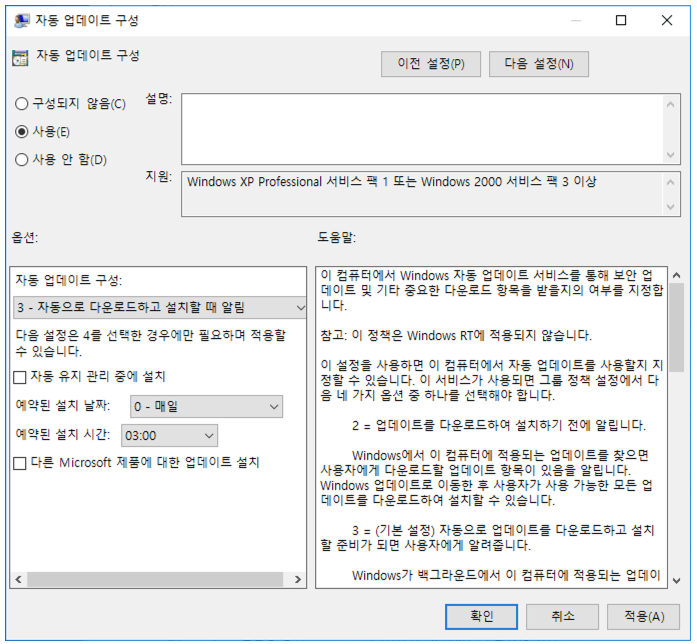
그 다음 정책 변경사항을 반영시켜 주는 명령어를 치면 됩니다.
정책 변경사항을 반영시켜 주는 명령어는 gpupdate 입니다.
gpupdate 시키려면 우선 하단 검색란에 cmd라고 입력하고 엔터 칩니다. 그럼 검은색 바탕의 명령프롬프트 창이 뜰거에요
아래 그림을 참고하세요

cmd 창이 뜨면 gpupdate 라고 입력하고 엔터칩니다.
아래 그림을 참고하세요

정책이 반영 되었습니다.
다음엔 윈도우즈 서버에서 필수적으로 설정해야 할 추가 사항들과 사용해야 할 필수 유틸리티에 대해 알아 보겠습니다.
'직장인 자기계발 > IT 코칭' 카테고리의 다른 글
| 시놀로지 NAS 전원켜기 그리고 assistant 설치 (0) | 2023.03.27 |
|---|---|
| 시놀리지 나스 NAS 하드디스크 HDD 장착방법 (0) | 2023.03.27 |
| 무선 로지텍마우스 와 로지텍키보드 동글 분실 시 연결 방법 (0) | 2023.03.09 |
| .Net Framework 3.5 버전 설치 방법, 설치 중 멈춰 있다면 이렇게 해결 (0) | 2023.02.28 |
| HP서버와 DELL서버 하드웨어 가격 성능 비교 (0) | 2023.02.27 |